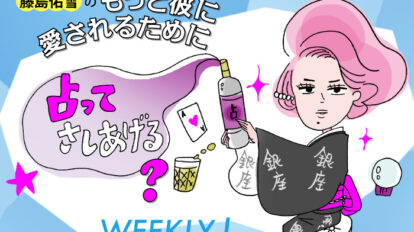大人数のスケジュール調整ならLINEが便利! 知らないと損するLINEの「日程調整」機能
【LINE連載】vol.16
「スケジュール調整もらくらく♪ LINEの日程調整機能」

「会社のチームで、リモート会議をすることが多いです。会議の日程を調整しているのですが、トークルームだとメッセージが流れてしまいとてもやりにくく……。何かいい方法はありませんか?」(アヤカ/34歳)
会議、女子会、合コン、同窓会など、複数人で日程を調整したいとき、ありますよね。LINEで希望日をひとりひとり聞いたとしても、管理しきれない……。そんなときに使えるのが、“日程調整”機能なんです。候補日がリスト化されるので、招待された人は日程を選択するだけ! まずは日程調整画面の作り方について紹介します。
日程調整を作成する
まずは日程調整したいトークルームを開きます。
(複数人トークでも、1対1トークでも、グループトークでも可能!)
左下の「+」ボタンをタップ。
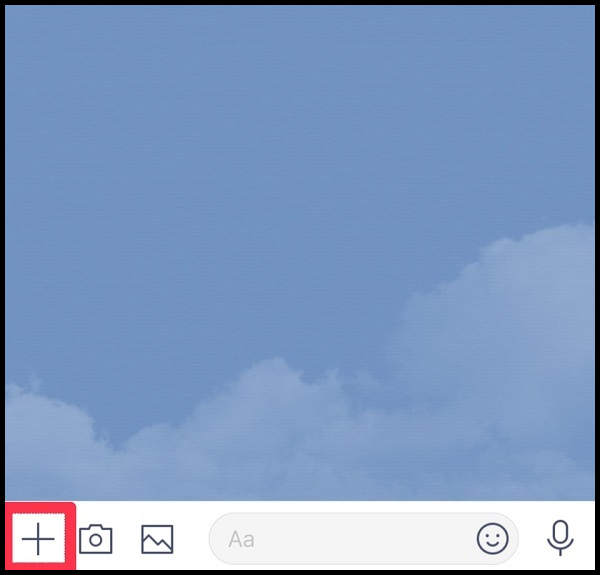
「日程調整」のボタンを押します。
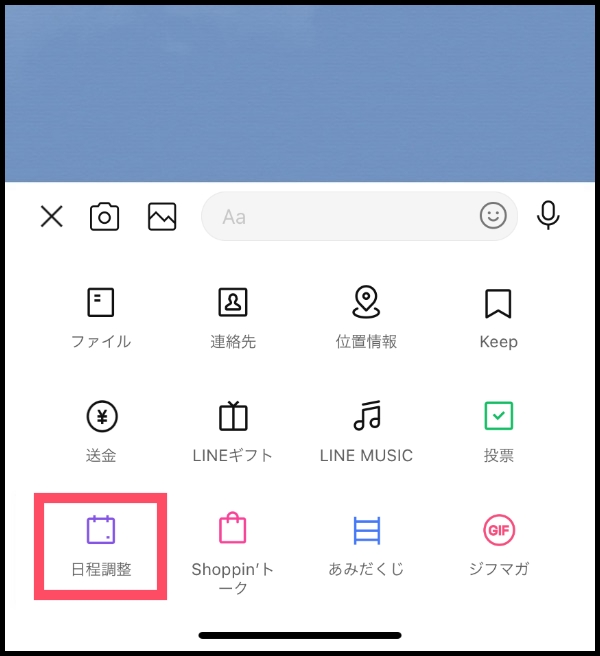
新規イベントが作成されるので、日程調整をしたい「イベント名」(30文字以内)と「イベント内容」(200文字以内)を入力します。
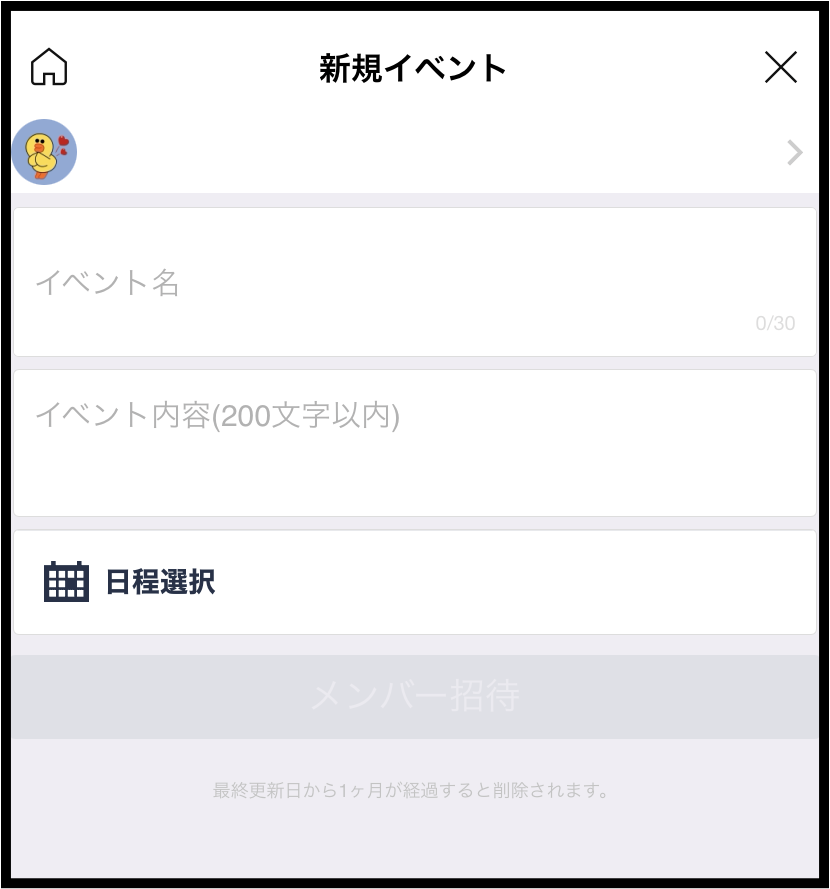
次に「日程選択」をタップ。
カレンダーが表示されるので、日程候補を複数選択します。
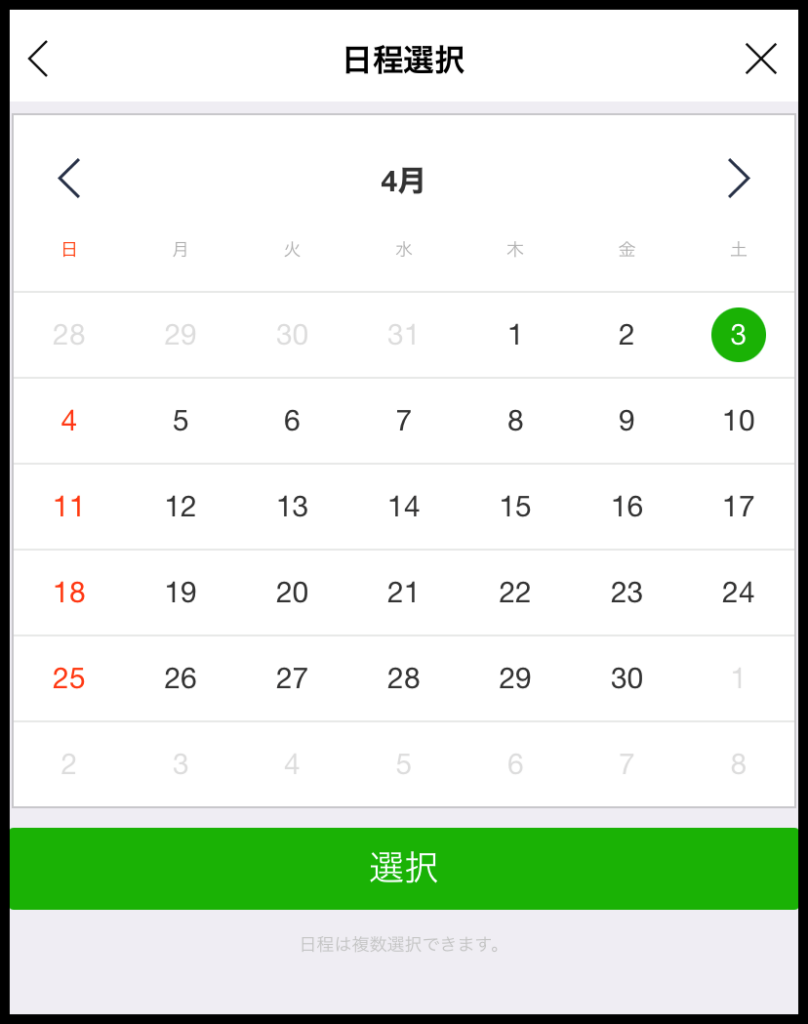
全てを入力し終えたら、下の「メンバー招待」を押します。
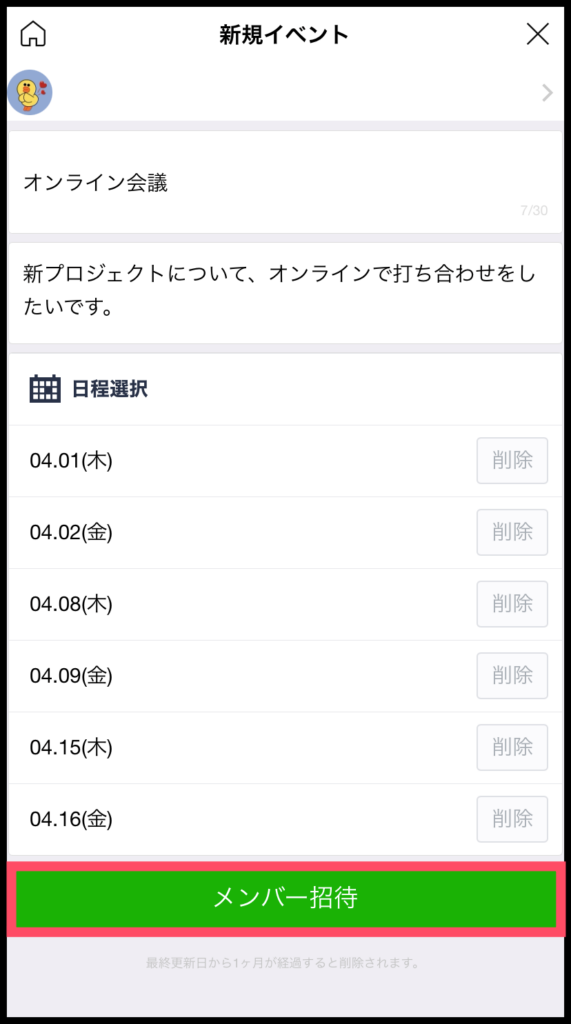
すると以下のような画面が表示されるので、日程調整と一緒に送りたいメッセージを打ち込み、「送信」ボタンをタップ。
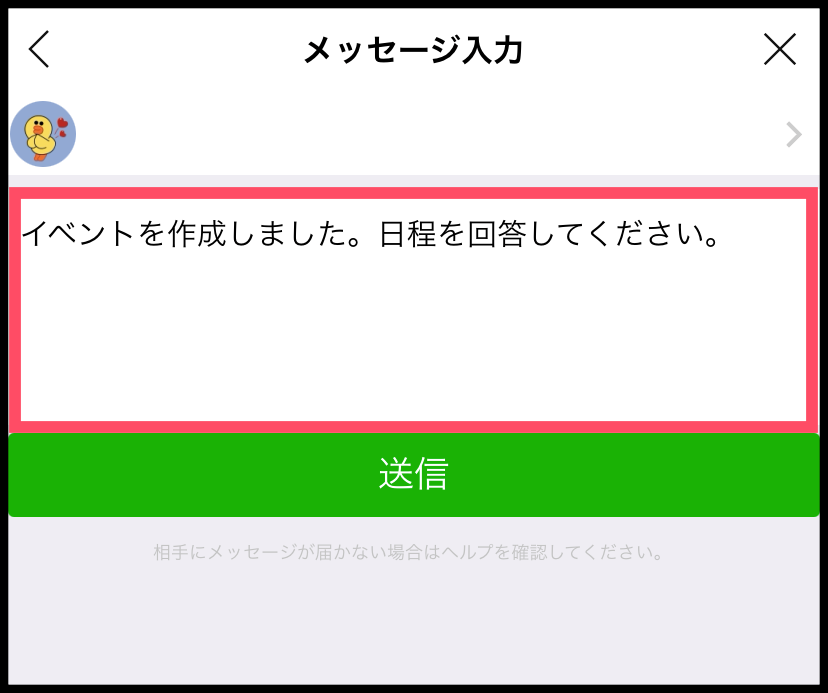
これで日程調整の投稿は完了。
トークルームに、日程調整を知らせるメッセージが送信されます。
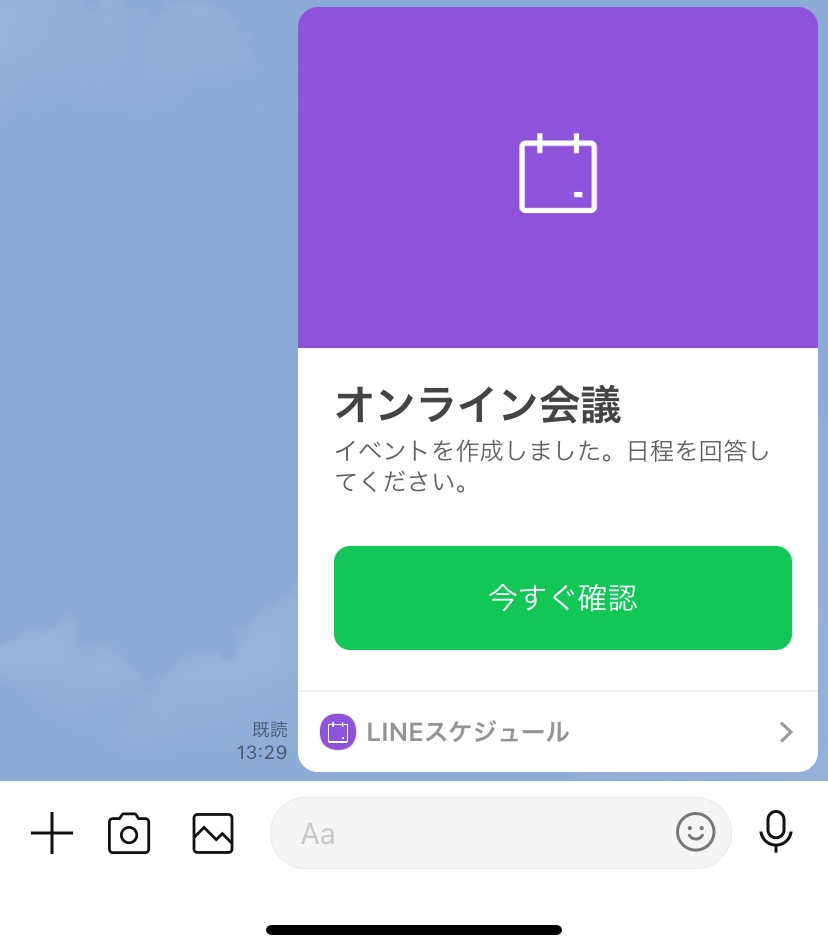
日程調整の回答方法
次に、日程調整に回答する方法を紹介します。
送られてきた日程調整の「今すぐ確認」をタップします。
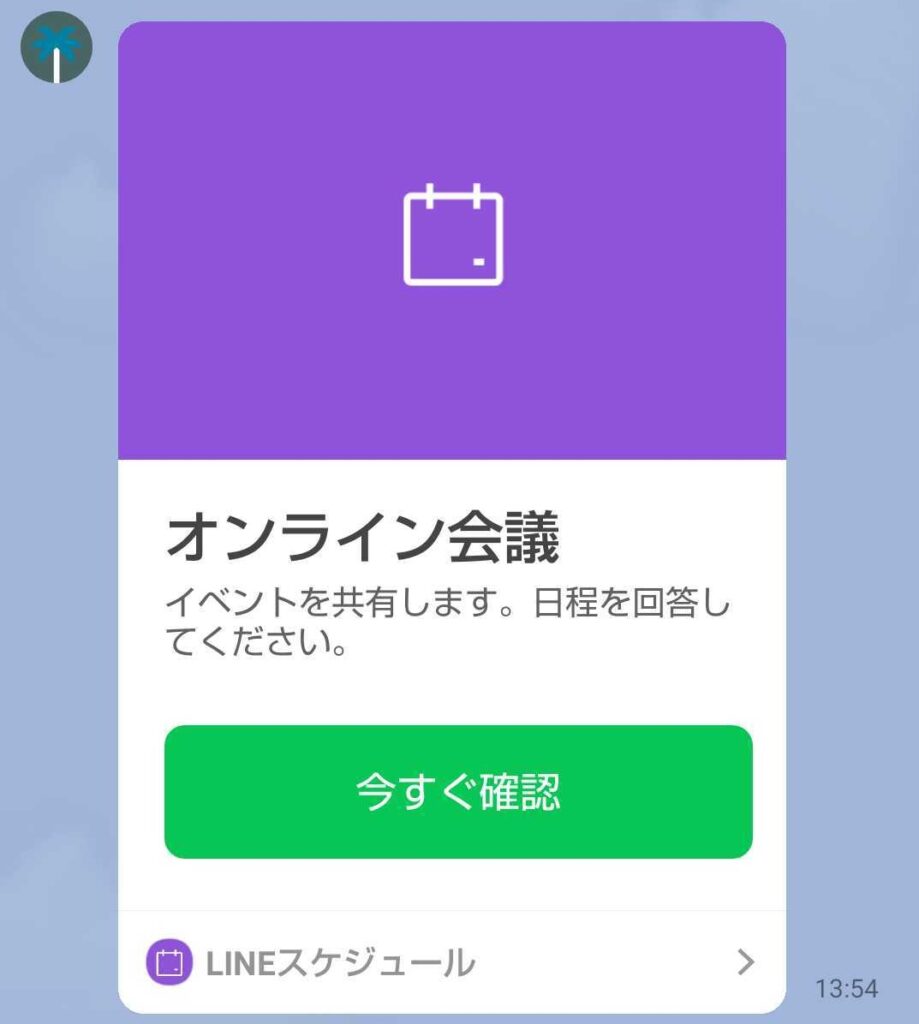
※現時点で「○」や「△」の数が多い日は緑色の文字で表示されます。
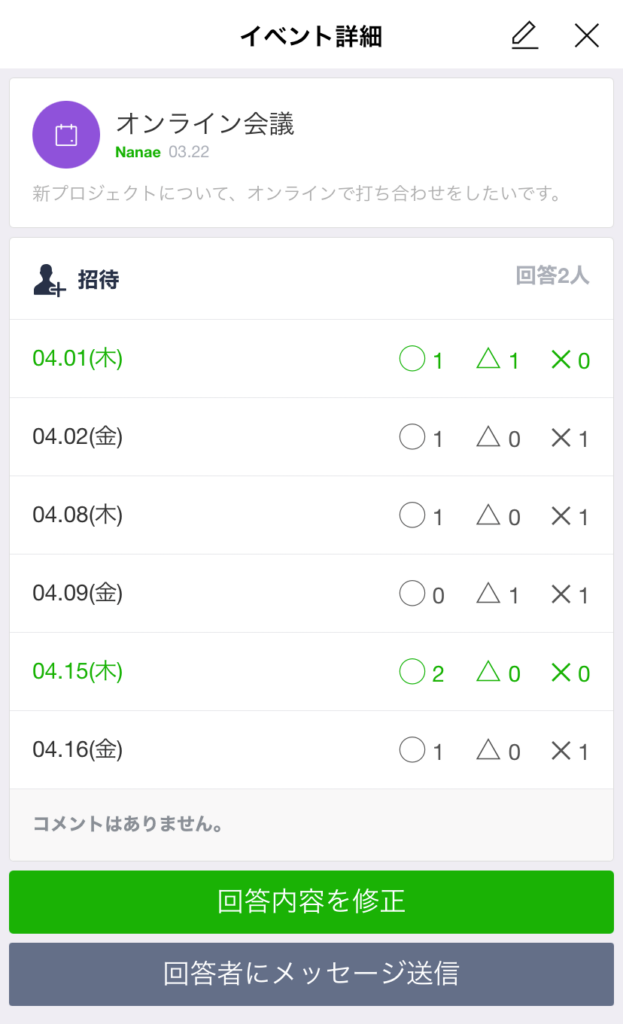
表示された日程の横に「○」「△」「×」が表示されるので、回答を選択し、「選択」ボタンをタップ。
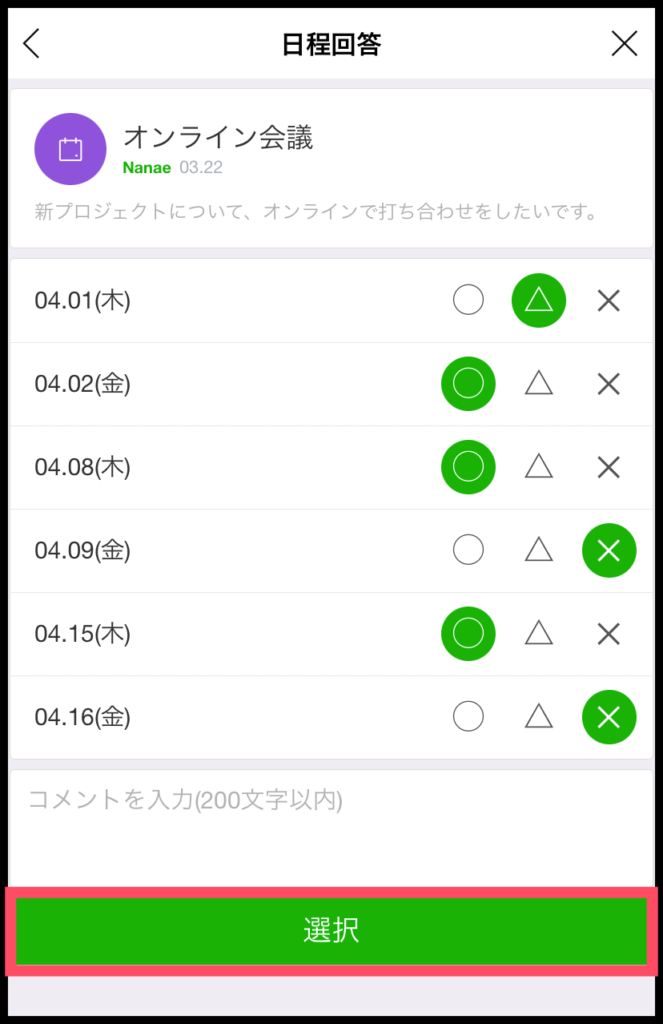
コメント欄もあるので、“●●日は午前中のみ”などの追加情報を入力することもできます!
決定した日程をトークメンバーに伝える
決まった日程をメンバーに伝えるのもとっても簡単!
トークルームから日程調整を開き、イベントを開催する日程を選択します。
「回答者にメッセージ送信」というボタンをタップ。
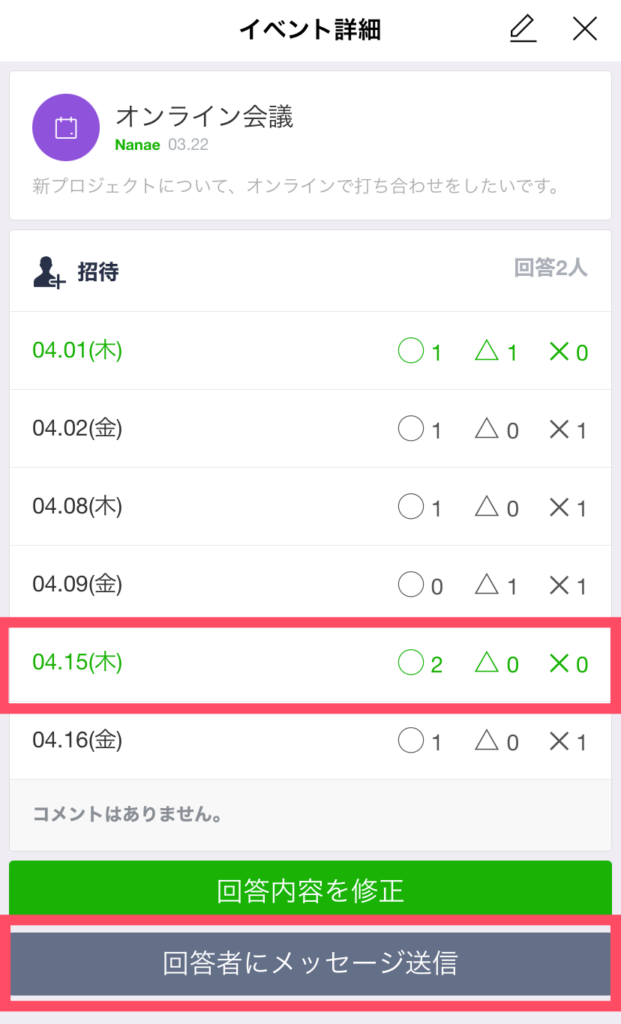
メッセージを入力し、「送信」ボタンを押します。
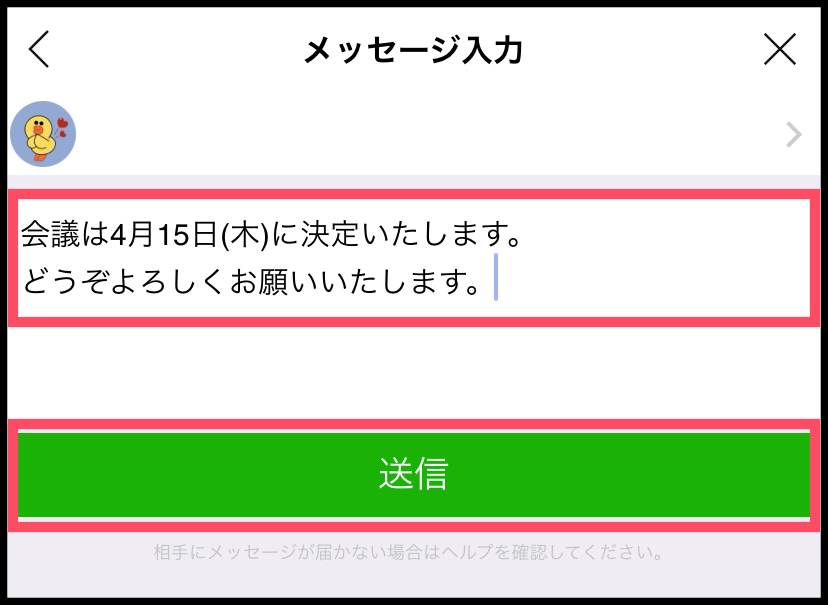
すると回答したメンバーとの1対1のトークルームにメッセージが届きます。
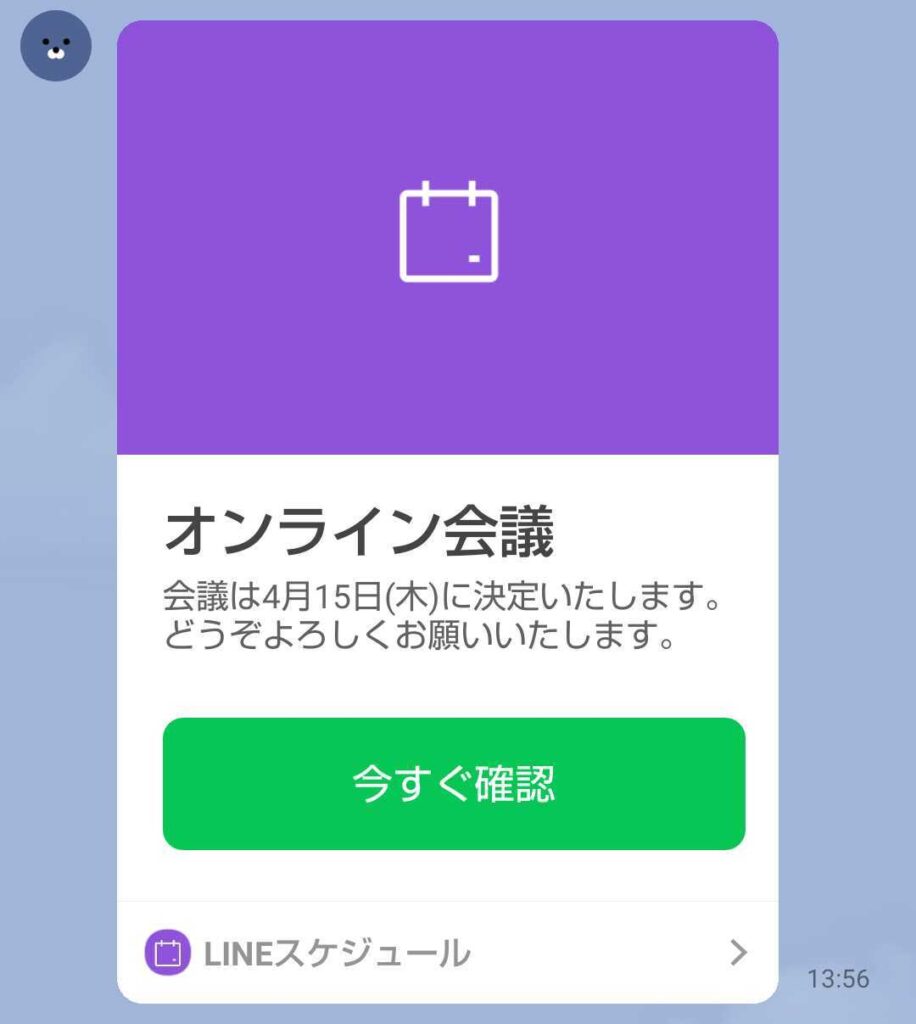
届いたメッセージをタップすると、先程の日程調整の画面に飛ぶことができます。
スケジュールから日程調整を作成する
日程調整をしたい人が全員参加しているトークルームがない場合は、“スケジュール”機能を使うのが便利♪
LINEのホーム画面を開き、サービスの横にある「すべて見る」を選択。
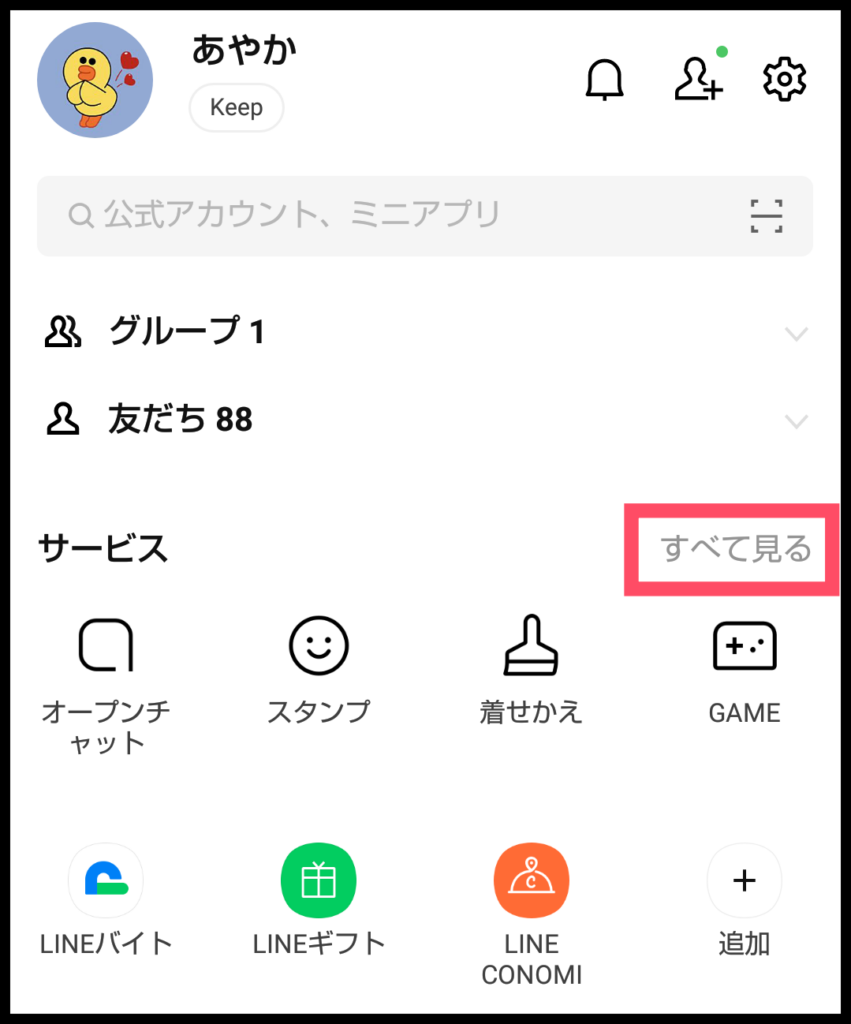
便利ツールの中にある「LINEスケジュール」をタップ。
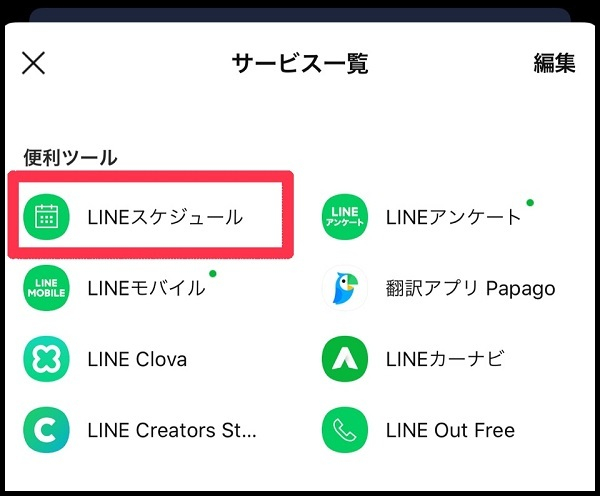
するとLINEスケジュールページが表示されます。
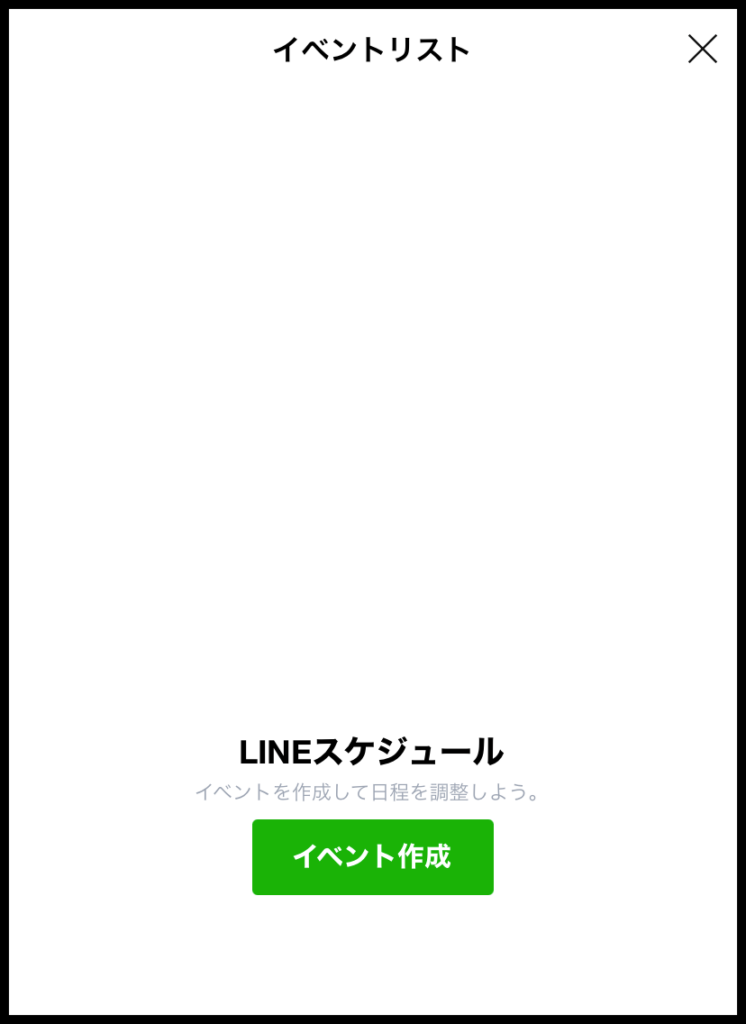
「イベント作成」をタップします。
※ちなみにここには日程調整中のイベントがすべて表示されているので、ここから回答することも可能です!
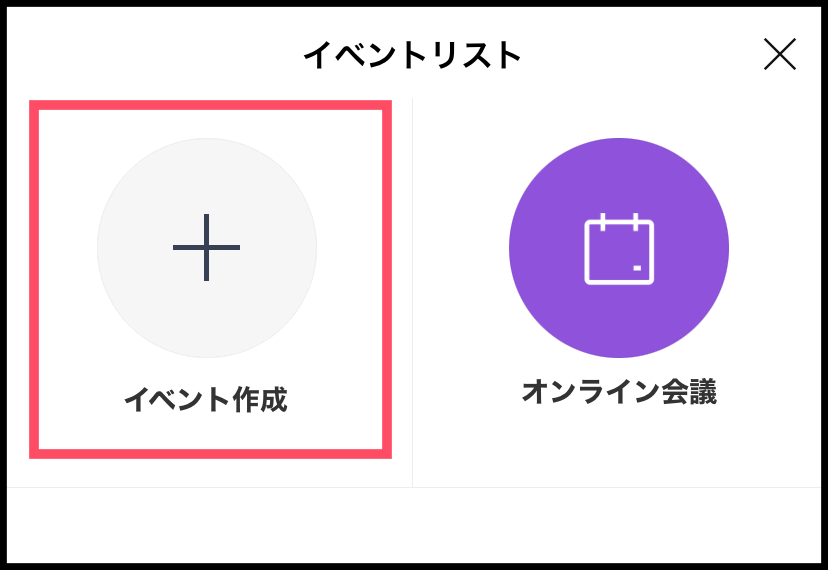
メンバーを選択する際、グループでも個人でも選択できるので、日程調整のために新しく複数人トークやグループトークを作成する必要はありません!
ここでグループのイベントを選択した場合、グループトーク上に日程調整画面が表示されます。
Information

りょかち/ウェブプランナー
1992年生まれ。LINEで働くかたわら、“自撮ラー”としてSNSで注目を浴び、webメディア等でも活躍中。若者とインターネット文化の関係についてなど、多く寄稿している。近著に『インカメ越しのネットの世界』(幻冬舎plus)がある。
LINEみんなの使い方ガイド
「LINEみんなの使い方ガイド」では、LINEの基本操作から便利な活用術を紹介中。
https://guide.line.me/ja/
※この記事で紹介するやり方は2021年3月20日時点の方法です。
※この連載で紹介するやり方はiPhoneの場合です。Androidはやり方が異なる場合があります。
@jessie / PIXTA(ピクスタ)